Aktiver Windows 10-lisensen din via Microsoft Chat Support

Hvis du overfører en Windows 10-lisens til en ny datamaskin eller trenger å aktivere Windows-nøkkelen din på nytt, er dette min erfaring med Microsoft Chat Support.
Microsoft inkluderer fortsatt produktaktivering iWindows 10 for å forhindre piratkopiering. Windows 10 inkluderer et nytt praktisk chat-alternativ for produktaktivering. Hvis du oppgraderer fra en aktivert Windows 7 eller fra Windows 8.1, aktiveres Windows 10 automatisk. Hvis du overfører en Windows 10-lisens til en ny datamaskin og har en Internett-tilkobling, kan du bruke chatstøtte for å aktivere den.
Aktiver Windows 10 ved hjelp av chatstøtte
Etter installasjon av Windows 10, trykk Windows-tast + R deretter type: slui trykk deretter Enter på tastaturet.
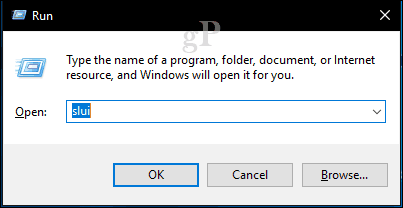
Denne handlingen vil starte aktiveringsveiviseren. Velg land eller region og klikk Neste.
Ved installasjons-ID-skjermen blir du bedt om å ringe nummeret som vises på skjermen. Hvis du har en aktiv Internett-tilkobling, kan du bruke det nye chat-alternativet.
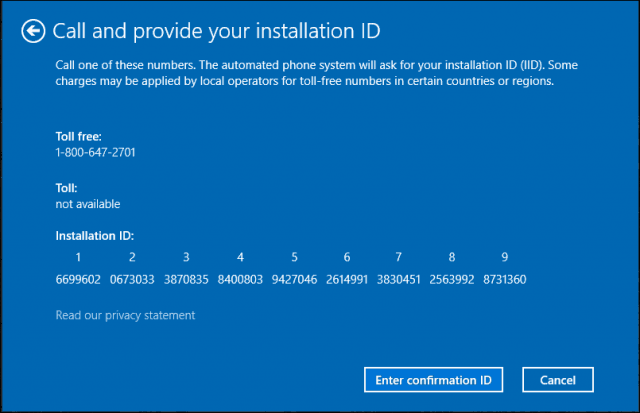
Klikk på Start-knappen og gå til Alle apper> Kontakt support.
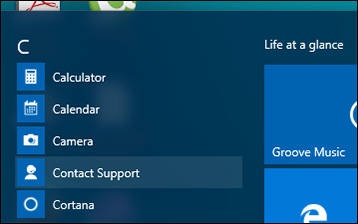
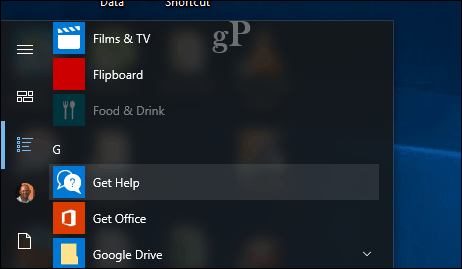
Du kan også starte chat-støtte ved hjelp av nettleseren din. Gå videre til Microsoft Contact Us-siden, og klikk deretter på Kom i gang knapp.
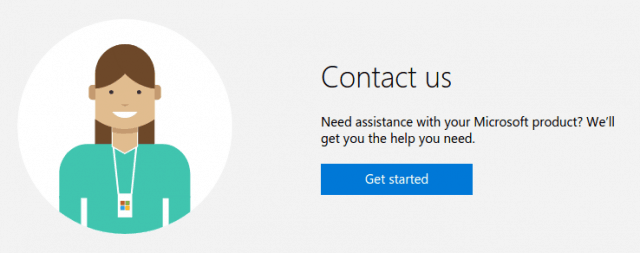
Type test i nettpratvinduet, trykk deretter på Tast inn. Klikk Nei når du blir bedt om svar.
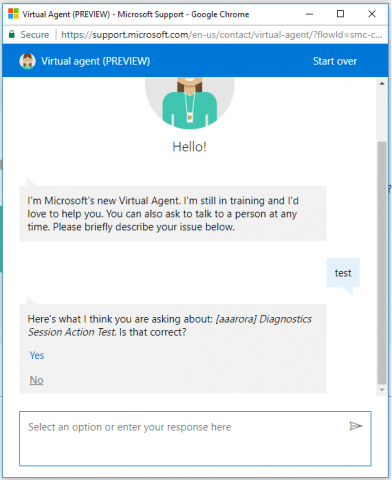
Klikk Nei igjen og klikk deretter snakk med en person.
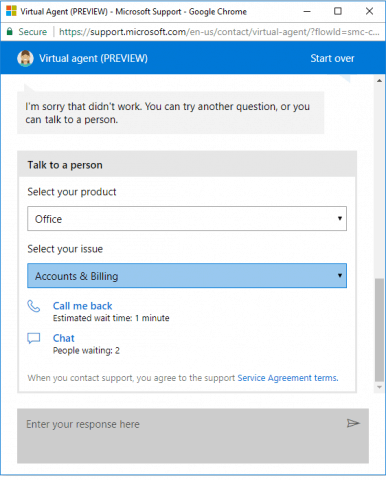
Bruke Get Gelp i Windows 10
Klikk Tjenester og apper klikk deretter Windows.
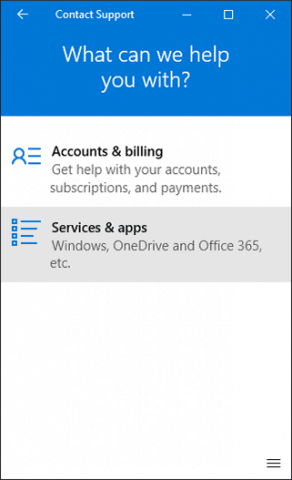
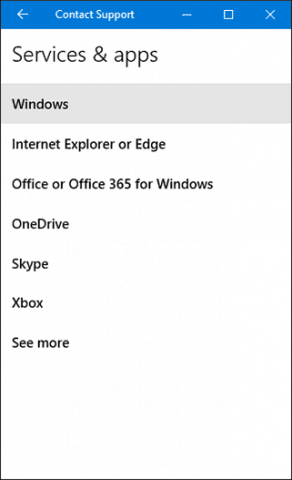
Klikk Setter opp klikk deretter Chat online med en Microsoft Answer Tech.
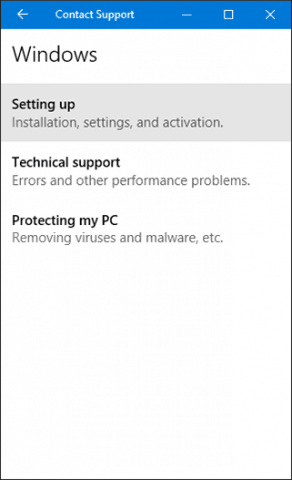
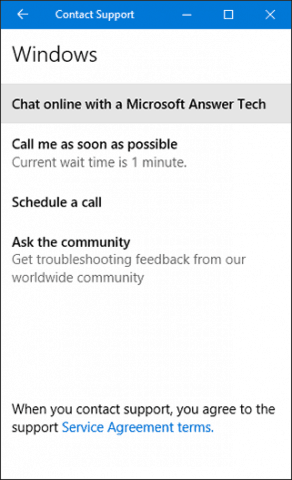
Vent mens du er koblet til en Microsoft Answer Tech.
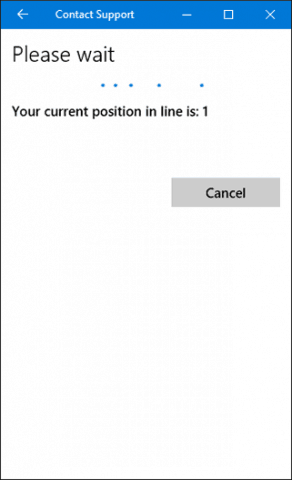
Når du er møtt av anropsagenten, kan du forklare problemet. I dette tilfellet vil jeg aktivere Windows 10. på nytt. Du kan bli bedt om å oppgi Windows 10-produktnøkkelen.
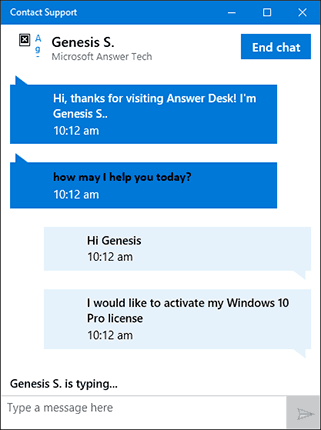
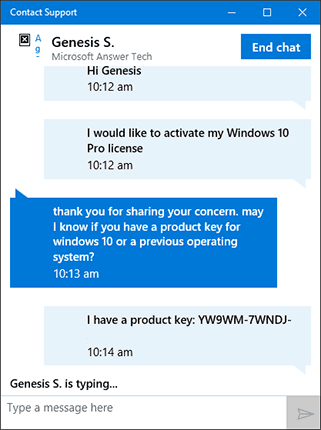
Hvis du reaktiverer en Windows 10-lisens,sørg for å avklare for agenten du vil at en lisens skal aktiveres på nytt. Oppgi installasjons-IDen som ble generert tidligere i aktiveringsveiviseren. Når installasjons-IDen din er bekreftet, får du bekreftelses-IDen din.
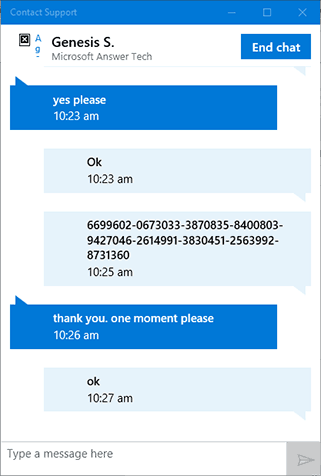
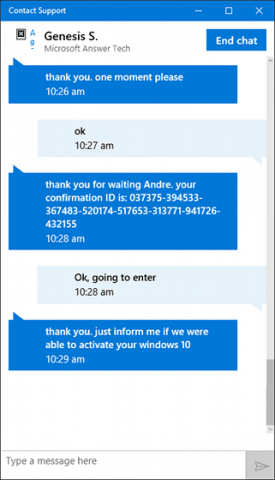
Fortsett for å skrive inn bekreftelses-IDen, og klikk deretter Aktiver Windows. Og du skal være god å gå!
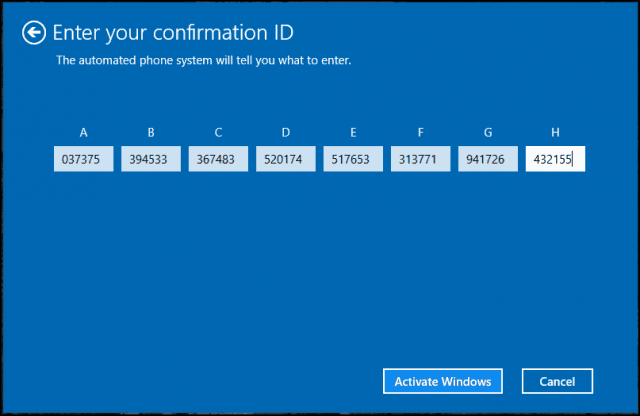
Du kan gi agenten beskjed om at problemet er løst, og deretter lukke chattevinduet.
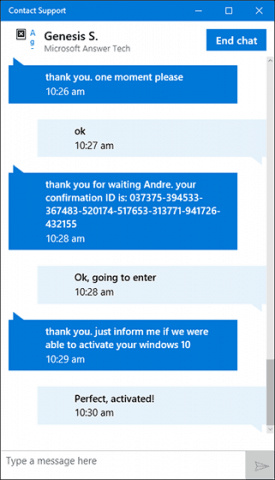
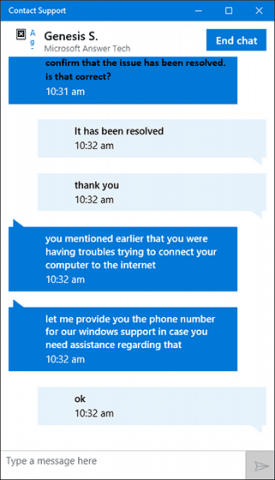
Chatstøtte kan også brukes til å løse og løse andre problemer du kanskje opplever i Windows 10. Jeg var skeptisk til å bruke dette, men opplevelsen var en hyggelig overraskelse.








![Slik deaktiverer du lesemottak på Facebook [Chat ikke oppdaget]](/images/howto/how-to-disable-facebook-read-receipts-chat-undetected.jpg)

Legg igjen en kommentar